국세청 홈택스에서 세금계산서 발행 발급을 할 때 어려우신가요? 쉬우신가요? 저는 처음에 할 떄 정말 어려웠던 거 같습니다. 직장 동료에게 하는 법을 배웠지만 그 과정이 마우스 클릭 한 두번으로 할 수 있는 게 아니다 보니까, 다시 하려고 하면 많이 막막했던 기억이 있습니다.

과거의 저처럼 국세청 홈택스에 들어가서 세금계산서 발행 발급이 어려운 분들을 위해서 이번 포스팅을 준비하게 되었습니다. 각 단계별로 샂니과 설명을 디테일하게 준비를 했습니다. 제목에서 언급한 것처럼 초보자분들도 하실 수 있도록 작성을 했으니, 천천히 따라와주세요.
국세청홈택스 세금계산서 발행
■ 먼저 [국세청홈택스 검색 후 - 전자(세금)계산서 현금영수증. 신용카드] 순서대로 가주세요. 상위 링크를 통해서도 국세청홈택스 공식 홈페이지로 이동할 수 있습니다.


■ 전자(세금)계산서 현금영수증으로 간 다음에는, [전자(세금)계산서 건별발급] 순서대로 진행해주세요. 로그인은 각자의 방법으로 진행해주시면 되세요.

국세청홈택스 로그인하기
■ [로그인 - 확인 - 각자의 방법으로 로그인 진행] 해주세요. 보통 세금계산서를 발행할 때는 사내에서 하실 겁니다. 통상 [공동.금융인증서 - 공동 금융인증서]로 많이 진행합니다.


■ [공동인증서가 있는 곳, ex) 유에쓰비, pc 등]을 선택해주세요. 유에쓰비에 있는 분들은 하드디스크 이동을, 개인 컴퓨터에 있는 분들은 브라우저로 선택해주세요.

■ 국세청홈택스 세금계산서 발행할 [공동인증서 선택 - 패스워드 입력]을 해주세요. 패스워드는 여러 번 틀리게 되면 공동인증서가 정지가 되니까, 조심해주세요.


원래 진행했던 업체 조회
■ 원래 거래하던 회사에 세금계산서를 발행해야할 경우에는 [거래처 조회 선택 - 거래처명 입력 - 조회하기] 순서로 가주세요.


■ 여러분들이 맞는 업체가 나왔다면 [선택 - 확인]을 눌러주세요.

■ [일 - 품목 - 공급가액]을 작성해주세요. 공급가액은 [계산]을 선택해주세요.

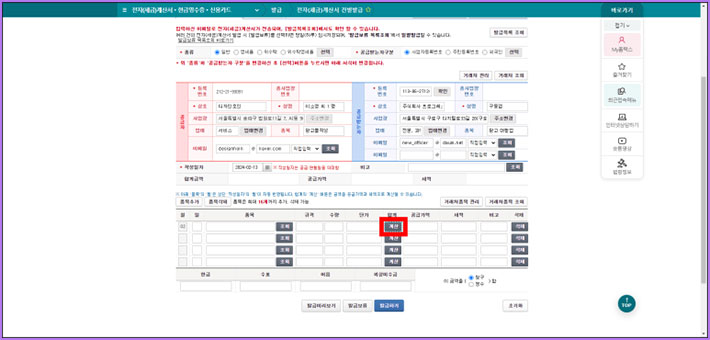
■ [부가세 포함된 가격]을 작성한 다음에 [계산 - 확인] 순서대로 눌러주세요.
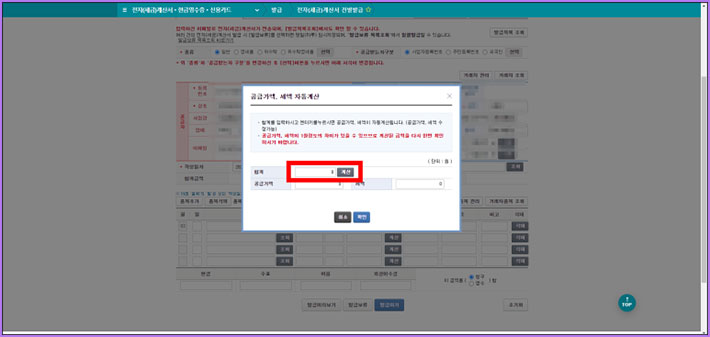
세금계산서 영수, 청구 발행 발급
■ [영수 또는 청구]를 눌러주세요. 청구나 영수의 차이가 뭔지 모르시는 분들은 아래 링크로 들어가서 차이를 확인 후 진행해주세요. 틀릴 경우에는 불필요한 과정이 생길 수 있습니다.
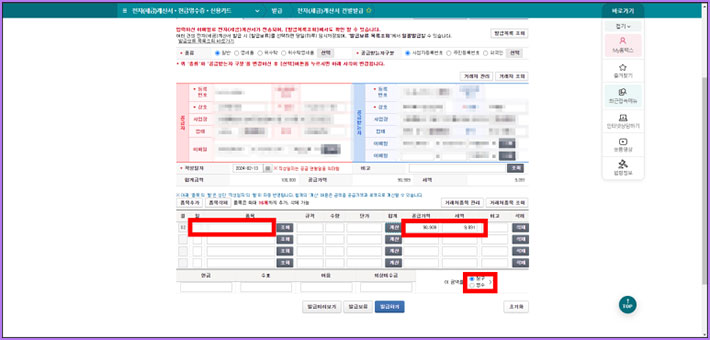
■ [발급하기 - 공동인증서 한 번 인증] 순서대로 진행을 하면 국세청홈택스 세금계산서 발행은 끝이 납니다.
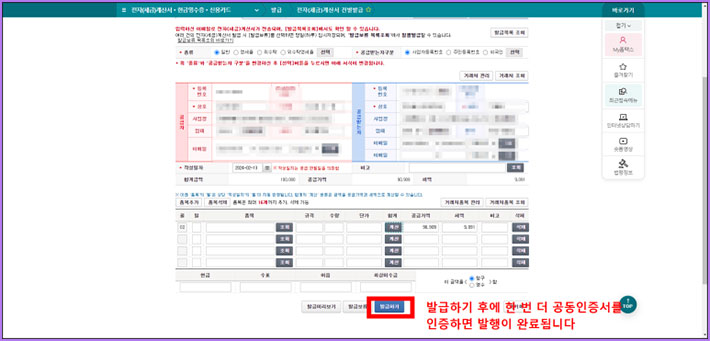
신규 업체 세금계산서 발행
■ 내용이 너무 많아져서, 신규 업체 세금계산서 발행하는 법은 아래 링크로 걸어놓았습니다. 신규 업체나 거래처에 세금계산서를 발행하기 위해서는 홈택스에 추가 등록을 해야 합니다. 그 방법에 대해서 자세히 작성해놓았습니다.
국세청홈택스 세금계산서 발행하기를 해보았습니다. 초보자분들도 할 수 있을 정도로 각 단계별로 필요한 내용들을 넣어서 작성했습니다. 하지만 글로써 여러분들께 소개해드리는 것에는 분명 한계가 존재합니다. 만약 여러분들께서 궁금한 내용이 추가로 있다면 댓글로 남겨주세요.
다음에도 국세청홈택스 세금계산서 발행하기와 같이 여러분들의 업무에 도움이 되는 내용들을 가지고 돌아오겠습니다.
'IT' 카테고리의 다른 글
| 엑셀 화면 2개, 여러개 띄우기 쉬움 주의 (0) | 2024.06.12 |
|---|---|
| 가비아 하위블로그 도메인 티스토리에 연결하기 (0) | 2024.06.11 |
| LG 유플러스 선택 약정으로 휴대 요금 할인 받는 법 (0) | 2024.06.10 |
| 국세청 홈택스 연말정산 간소화서비스 이용 방법 (2) | 2024.06.10 |
| 인스타그램 좋아요 수 숨기기, 여러명으로 표시 설정 (0) | 2024.06.09 |



